笔记本电脑黑屏只有鼠标箭头怎么修复
- 分类:教程 回答于: 2022年02月11日 10:30:00
笔记本电脑使用久后难免会遇到故障问题,常见的就有电脑黑屏情况。有网友反映自己的电脑黑屏只有鼠标箭头怎么修复,不知道电脑开机黑屏怎么办。下面教下大家笔记本电脑黑屏只有鼠标箭头的修复方法。
工具/原料:
系统版本:windows10系统
品牌型号:笔记本电脑
软件版本:小白一键重装系统 v2290
方法/步骤:
方法一:重启explore管理器
1、电脑黑屏可能是系统资源管理器崩溃导致。在笔记本电脑黑屏界面按下Ctrl+Alt+Del组合键,选择任务管理器进入。
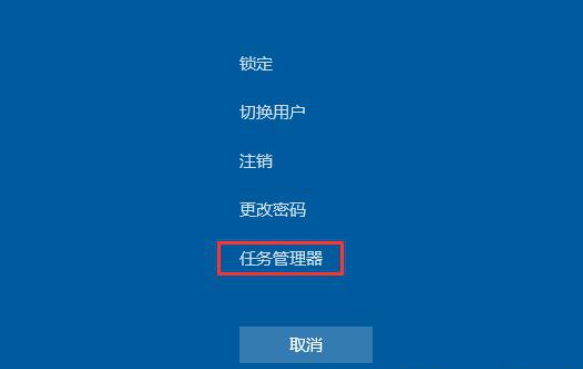
2、选择任务管理器顶部的【文件】,点击【运行新任务】。
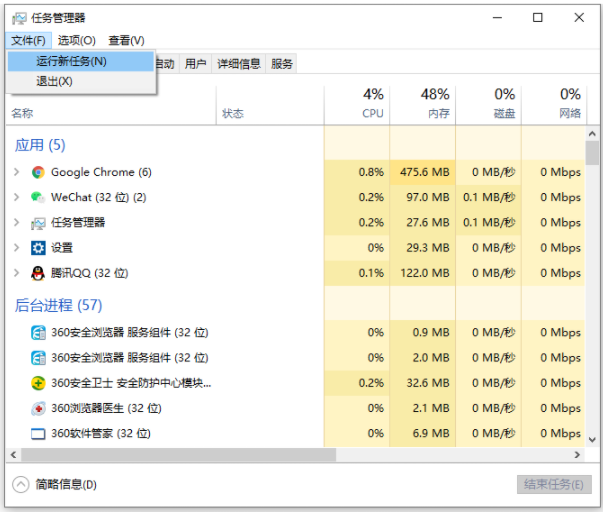
3、然后按图所示输入【explorer】,点击确定,稍等几秒钟等待系统重启就会恢复正常了。

方法二:修复显卡驱动不兼容导致的黑屏
1、笔记本电脑重启后快速简单的敲击F8,如果是Win10系统的电脑强制重启三次进入到修复选项,再进入安全模式。
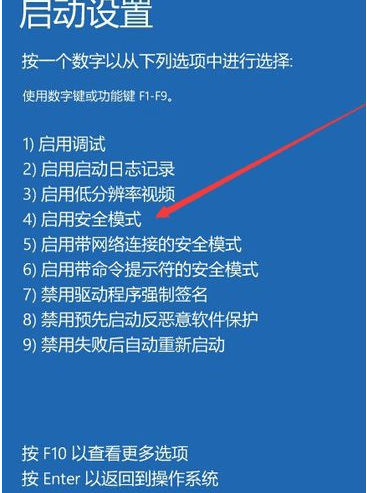
2、进入安全模式后,右击【此电脑】选择【管理】进入,找到并单击【设备管理器】。
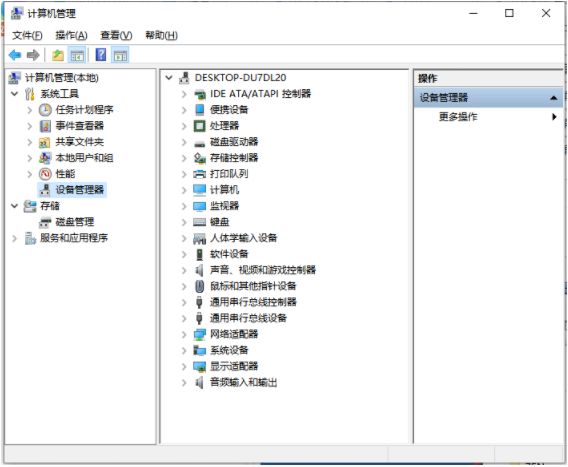
3、接着找到【显示适配器】展开,鼠标右击显卡驱动程序,选择【卸载设备】,等待电脑重启就可以正常显示了。
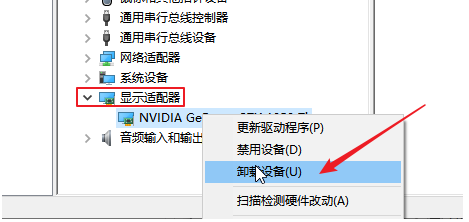
方法三:u盘重装系统
如果以上的方法都不能解决的话,有可能是系统文件损坏或故障导致,可以考虑借助小白一键重装系统工具制作u盘启动盘重装系统修复。具体的步骤参照:小白u盘重装windows系统教程。
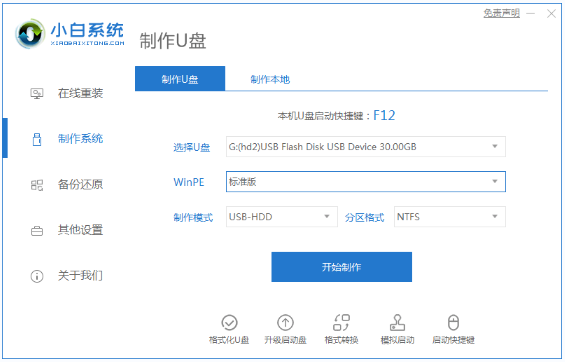
注意事项:在进入pe系统后,注意先备注好电脑系统盘c盘的重要资料到其他非系统盘,然后再安装,避免重要文件丢失。
总结:
方法一:重启explore管理器
打开任务管理器,点击文件-新建任务-输入explore确定,等待电脑重启修复即可;
方法二:修复显卡驱动不兼容导致的黑屏
进入电脑的安全模式,打开【设备管理器】;
展开【显示适配器】,右击显卡驱动程序,【卸载设备】即可;
方法三:u盘重装系统
借助小白一键重装系统工具制作u盘启动盘重装系统修复。
 有用
26
有用
26


 小白系统
小白系统


 1000
1000 1000
1000 1000
1000 1000
1000 1000
1000 1000
1000 1000
1000 1000
1000 1000
1000 1000
1000猜您喜欢
- 白云一键重装系统吧好用吗..2022/11/30
- win7系统声音时大时小怎么回事?..2015/10/18
- 我的电脑运行慢怎么办如何解决..2022/12/31
- 电脑系统中病毒怎么办?2022/09/10
- win7旗舰一键重装系统图文教程..2016/11/13
- 电脑黑屏了怎么重装系统的详细步骤..2022/07/19
相关推荐
- 电脑死机怎么重装系统2022/08/11
- 用虚拟光驱安装系统教程2016/09/18
- 电脑经常蓝屏是什么原因怎么办?教你解..2022/10/28
- linux系统安装,怎样安装linux系统制作..2020/11/23
- win7系统安装教程,小编教你U盘如何安..2018/04/02
- dell笔记本重装系统步骤教程..2022/05/30

















